Guida agli sconti sui pacchetti WooCommerce e perché dovresti darli
Pubblicato: 2022-06-21
I margini di profitto bassi possono essere problematici per le aziende WooCommerce. Questo perché i clienti tendono ad acquistare uno o due prodotti dal tuo negozio online, piuttosto che acquistare più articoli come farebbero nelle attività fisiche.
Fortunatamente, l'utilizzo degli sconti bundle WooCommerce è un modo semplice ed altamente efficace per aumentare le entrate quando i clienti acquistano dal tuo negozio. Questa strategia di marketing può incentivare i clienti ad aggiungere articoli aggiuntivi ai loro carrelli, aumentando il profitto su ogni vendita.
Questo articolo spiegherà gli sconti sui bundle WooCommerce e alcuni dei vantaggi di offrirli. Forniremo anche una guida passo passo su come iniziare con gli sconti sui pacchetti nel tuo negozio online. Entriamo subito!
Un'introduzione agli sconti del pacchetto WooCommerce
Uno sconto pacchetto è un'offerta speciale che i clienti ricevono per l'acquisto di un set specifico di prodotti. Ad esempio, una particolare combinazione di articoli può costare $ 15 se acquistata singolarmente, ma se raggruppata insieme potrebbe scendere a soli $ 10.
Questa strategia di prezzo è molto efficace perché mostra chiaramente ai clienti che stanno ottenendo un ottimo affare. Anche se probabilmente spendono più del previsto, l'acquisto ha un valore percepito migliore.
Uno degli esempi più noti di questo modello di prezzo sono le combinazioni di pasti nelle catene di fast food. Da McDonald's, un singolo Big Mac costa in genere $ 5,99. Senza sconti sui pacchetti, molti clienti sarebbero contenti solo dell'hamburger. Tuttavia, il Big Mac Meal ha un valore percepito più elevato rispetto a un semplice Big Mac, quindi è un'opzione più popolare.
Lo stesso principio può applicarsi al tuo negozio WooCommerce. Puoi offrire i tuoi prodotti raggruppati con articoli simili per aumentare le vendite complessive.
I vantaggi di offrire sconti in bundle ai clienti
Esistono diversi modi in cui il raggruppamento di prodotti può avvantaggiare le aziende di e-commerce. In primo luogo, può aiutare ad aumentare le entrate. Poiché il cliente ordina più prodotti in un unico acquisto, i costi di acquisizione e distribuzione saranno molto inferiori rispetto a se vendessi ciascun prodotto separatamente.
Queste offerte possono anche attirare clienti abituali. Se un consumatore ha apprezzato ciò che ha acquistato da te in precedenza, potrebbe vedere il valore nel pacchetto ed effettuare l'acquisto. Pertanto, non dovrai convincerli della qualità e dell'affidabilità del tuo negozio.
Oltre a restituire affari, i pacchetti possono anche aiutarti a raggiungere nuovi clienti. Che si tratti di un elenco di e-mail o di annunci sui social media, il valore percepito dell'affare potrebbe indurre un potenziale cliente a considerare di effettuare un acquisto.
Il raggruppamento può anche essere una soluzione molto efficace a molti problemi logistici comuni che incontrano i negozi di e-commerce. L'implementazione di questo modello di prezzo consente alla tua azienda di spostare rapidamente una grande quantità di azioni o di vendere prodotti non riusciti.
Puoi semplicemente raggruppare tutti gli articoli di cui hai bisogno per sbarazzarti di prodotti molto popolari. È probabile che vendano molto più velocemente rispetto a quando vengono venduti singolarmente.
Come utilizzare gli sconti bundle WooCommerce nel tuo negozio
Abbiamo appena parlato di sconti in bundle e di come possono avvantaggiare la tua attività di e-commerce. Ora vediamo come metterli in pratica!
Passaggio 1: imposta il plug-in Coupon avanzati
Per offrire sconti in bundle in un negozio WooCommerce, puoi utilizzare il nostro plug-in Coupon avanzati. Il nostro strumento intuitivo estende le funzionalità dei coupon di WooCommerce per aumentare la flessibilità, l'efficacia e il coinvolgimento.
Le funzionalità di coupon standard di WooCommerce non ti consentono di creare sconti specifici in base ai prodotti nel carrello. Ciò significa che non c'è modo di impostare i prezzi del pacchetto.
Per iniziare a installare il plug-in sul tuo sito, vai alla nostra pagina dei prezzi. Qui troverai tre plugin e il pacchetto "All Plugins Bundle" (questo è un altro esempio di sconto bundle!).
Advanced Coupons Premium include tutte le funzionalità necessarie per questo tutorial. Tuttavia, a seconda della tua attività, un'opzione diversa potrebbe essere la migliore per te.
Dopo aver acquistato il plug-in premium, vai su Download nella dashboard del tuo account. Ora puoi scaricare la cartella .zip :
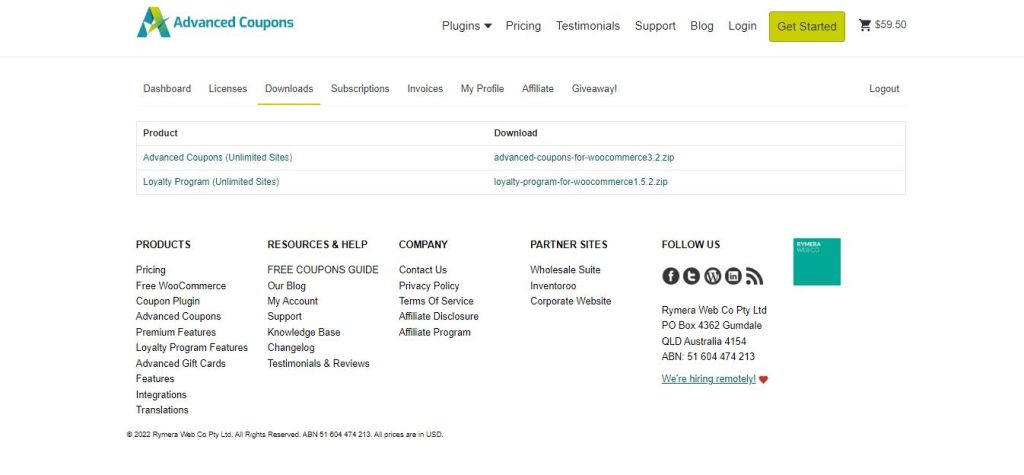
Quindi, vai alla tua area di amministrazione di WordPress e vai alla pagina Plugin . Seleziona il pulsante Carica plugin nell'angolo in alto a sinistra e scegli il file .zip appena scaricato. Quindi premi Installa ora :

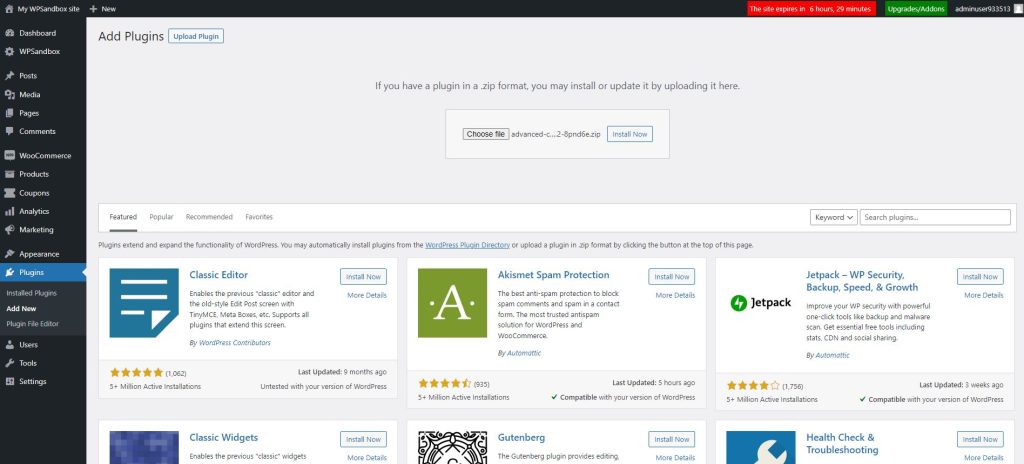
Infine, attiva il plugin. Ora dovrebbe essere pronto per partire!
Passaggio 2: aggiungi un nuovo coupon
Ora creiamo il nostro primo sconto bundle. Possiamo utilizzare la funzione delle condizioni del carrello per vedere se un particolare insieme di articoli è nel carrello e applicare uno sconto.
Seleziona Buoni > Aggiungi nuovo . Si aprirà la pagina di creazione del coupon. La prima cosa che devi fare è inserire un codice coupon. Puoi inserirne uno tuo o selezionare il pulsante sotto la casella di testo per generare un codice casuale.
Successivamente, hai la possibilità di inserire una descrizione per il codice. Questo non è necessario, ma se prevedi di avere molti coupon, può aiutarti a identificarli più facilmente. Per il bene di questa guida, lo lasceremo vuoto:
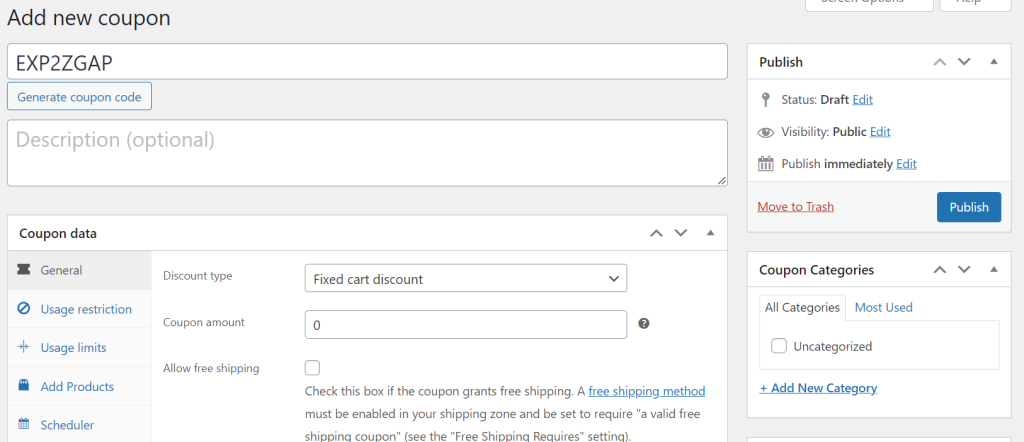
Quindi, scorri verso il basso fino alla sezione Dati coupon della pagina. Qui hai molte opzioni che offrono una notevole flessibilità durante la creazione di un coupon.
Sotto Tipo di sconto , ci sono alcuni tipi di sconti tra cui scegliere. Quello che scegli sarà unico per le tue esigenze, quindi è diverso per tutti.
Puoi anche inserire una data di scadenza. Questa è la data in cui vuoi che lo sconto smetta di essere valido. Gioca con tutte queste impostazioni finché non sei soddisfatto della configurazione dello sconto.
Passaggio 3: utilizza la funzione delle condizioni del carrello per gli sconti sui pacchetti
Le prossime schede controllano quando ea chi viene applicato il coupon. Vale la pena esaminare queste impostazioni nel caso in cui alcune siano rilevanti per te.
Per questo articolo, li salteremo e passeremo alla sezione Condizioni del carrello . Qui puoi scegliere quali prodotti saranno inclusi nel tuo pacchetto.
Fare clic sul menu a discesa Cerca/seleziona campi condizione nella scheda Regole . Dovrai selezionare le quantità di prodotto esistenti nel carrello per creare uno sconto pacchetto. Ora fai clic su Aggiungi.
Scegli Più di nella casella delle condizioni, quindi imposta la quantità del carrello su "0". Questa impostazione significa che se il prodotto in questione è nel carrello, lo sconto verrà applicato:
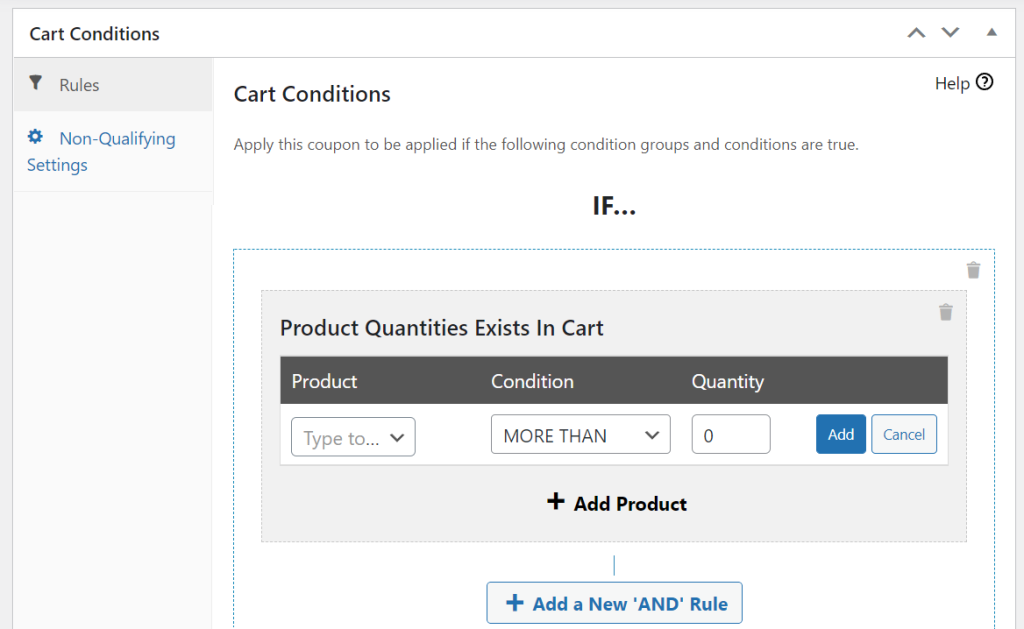
Per aggiungere più articoli al tuo pacchetto, fai semplicemente clic sul pulsante Aggiungi una nuova regola "AND" e ripeti il processo di aggiunta di un prodotto, impostazione delle condizioni e immissione della quantità. Dopo aver aggiunto tutti i prodotti, fai clic su Salva condizioni carrello nell'angolo in basso a destra.
Per verificare che il coupon sia stato creato correttamente, passa con il mouse su Coupon nella barra laterale e seleziona Tutti i coupon dal menu a comparsa. Verrà visualizzato un elenco dei tuoi coupon:
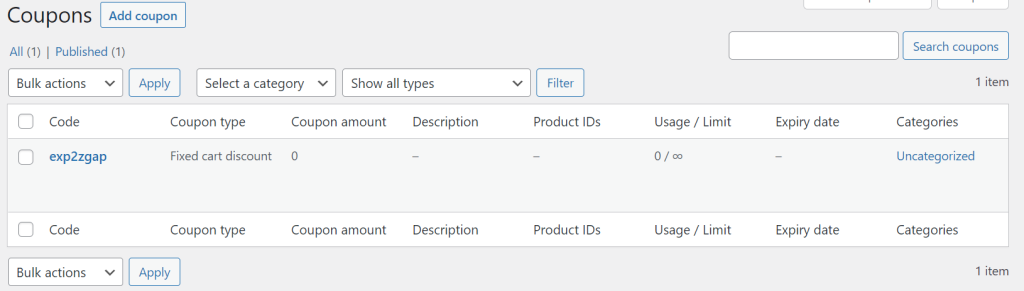
Per testare un coupon, passa il mouse sopra il suo codice e fai clic su Visualizza . Questo ti porterà a una versione live del tuo sito, dove potrai verificare che il coupon funzioni come dovrebbe.
Conclusione
Uno dei modi più semplici ed efficaci per aumentare i margini di profitto per la tua attività WooCommerce è offrire sconti in bundle ai clienti. Questa configurazione incoraggia i consumatori a spendere di più per ogni acquisto sentendo di aver ottenuto un affare migliore. Inoltre, il nostro plug-in Coupon avanzati rende gli sconti in bundle semplici e facili da configurare per i negozi WooCommerce.
Per ricapitolare, puoi creare sconti bundle WooCommerce seguendo questi passaggi:
- Installa e attiva il plug-in Coupon avanzati.
- Aggiungi un nuovo coupon.
- Utilizza la funzione delle condizioni del carrello per trasformare il coupon in uno sconto cumulativo.
Hai domande sull'offerta di sconti sui pacchetti WooCommerce? Fateci sapere nei commenti qui sotto!
